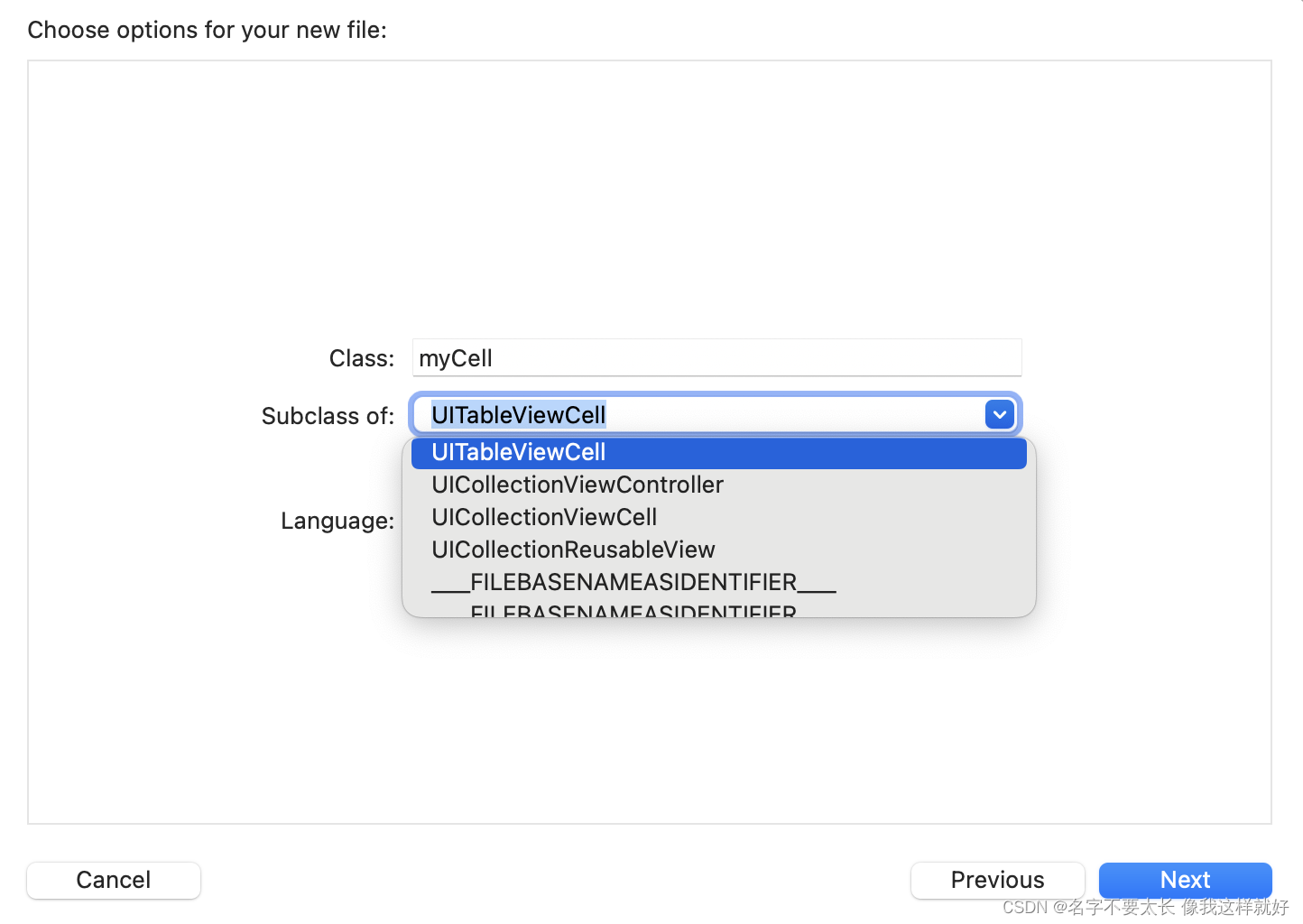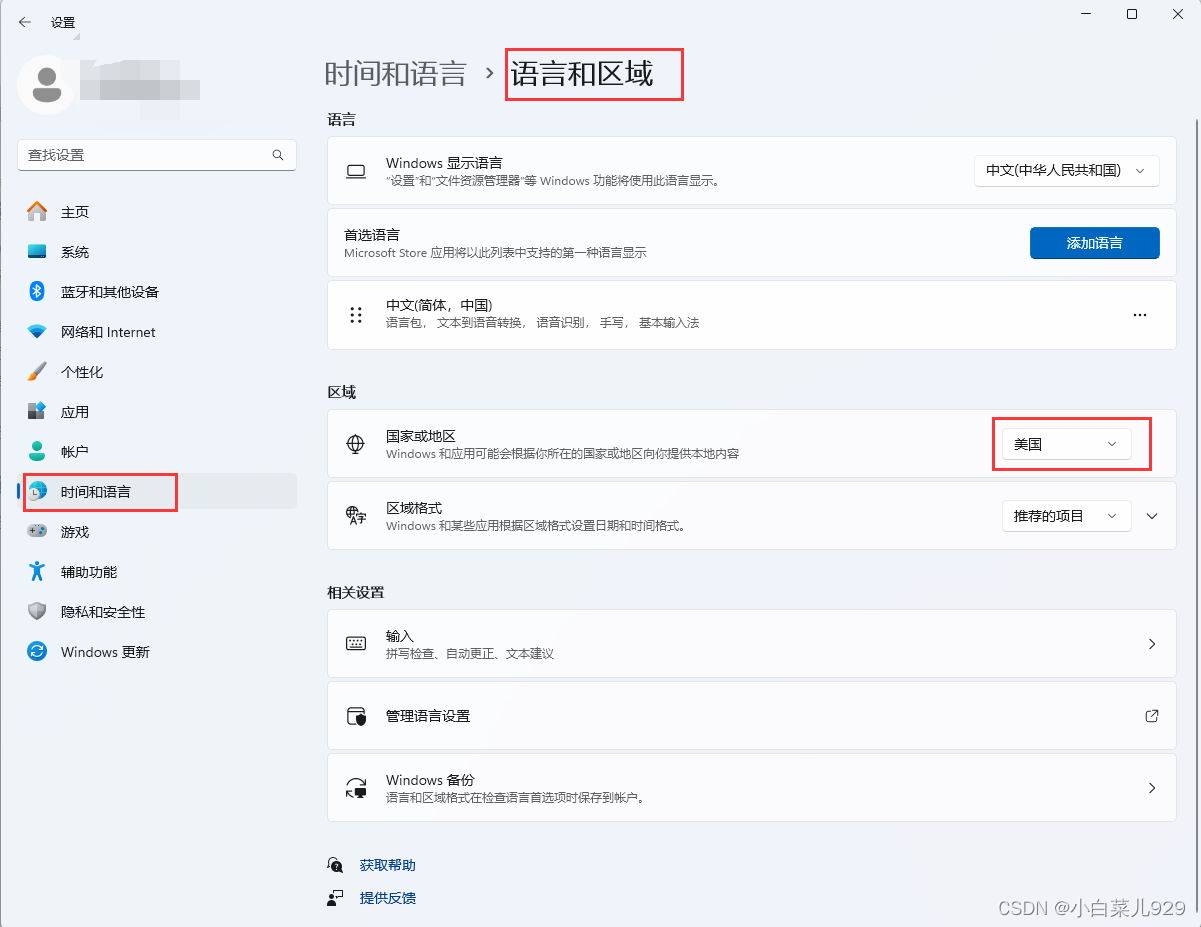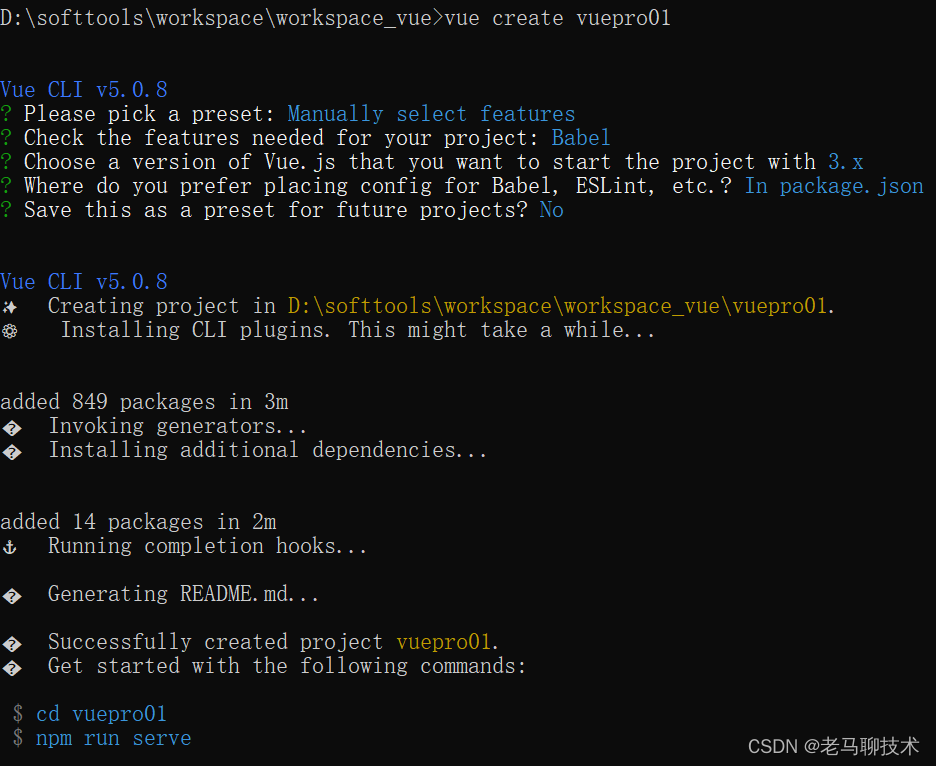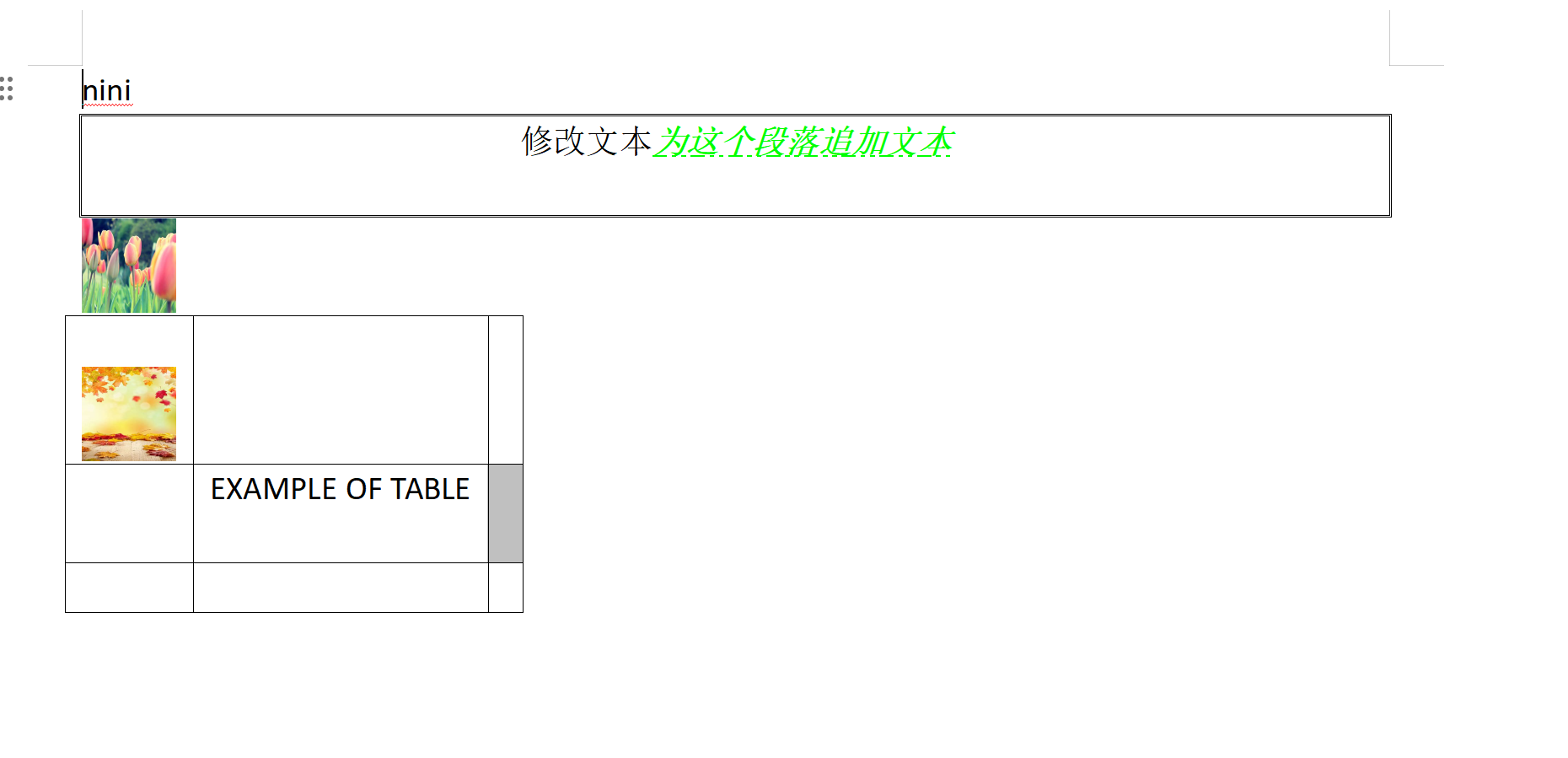为Nanopi m1交叉编译opencv
为Nanopi m1交叉编译opencv
一、下载交叉编译器
根据之前的博客进行
二、下载opencv和必要库
sudo apt-get install cmake git libgtk2.0-dev pkg-config libavcodec-dev libavformat-dev libswscale-dev
git clone https://github.com/opencv/opencv.git cd opencv
三、进行编译
- 创建cmake文件
nano toolchain.cmake
set(CMAKE_SYSTEM_NAME Linux) set(CMAKE_SYSTEM_PROCESSOR arm) # 指定交叉编译器位置 set(CMAKE_C_COMPILER /opt/nanopi-toolchain/bin/arm-cortexa9-linux-gnueabihf-gcc) set(CMAKE_CXX_COMPILER /opt/nanopi-toolchain/bin/arm-cortexa9-linux-gnueabihf-g++) # 指定系统根目录(sysroot),这是必需的以便编译器找到正确的库和头文件 set(CMAKE_FIND_ROOT_PATH /opt/nanopi-toolchain/arm-cortexa9-linux-gnueabihf/sys-root)
- 创建build文件
mkdir build cd build
- 创建cmake指令
这里将opencv的编译install输出放到了output文件夹中

cmake -D CMAKE_BUILD_TYPE=Release \
-D CMAKE_INSTALL_PREFIX=../output \
-D BUILD_SHARED_LIBS=ON \
-D WITH_JPEG=ON \
-D CMAKE_TOOLCHAIN_FILE=../toolchain.cmake \
-D BUILD_EXAMPLES=OFF \
-D WITH_IPP=OFF \
-D WITH_TBB=OFF \
-D BUILD_TESTS=OFF \
-D BUILD_PERF_TESTS=OFF \
-D ENABLE_NEON=ON \
-D ENABLE_VFPV3=ON \
-D CMAKE_C_FLAGS="-std=gnu99" \
-D CMAKE_CXX_FLAGS="-std=c++14" \
-D BUILfD_opencv_python2=OFF \
-D BUILD_opencv_python3=OFF \
-D BUILD_opencv_java=OFF \
-D WITH_OPENCL=OFF \
-D WITH_CUDA=OFF \
-D WITH_GTK=OFF \
-D WITH_VTK=OFF \
-D BUILD_opencv_gapi=OFF .. # 禁用G-API模块
- make编译
make -j12
- 错误后的处理
如果编译错误,可通过以下指令删除build中的文件
# cd build rm -rf *
- 编译安装
由于修改了-D CMAKE_INSTALL_PREFIX=../output,因此编译安装的文件输出到了output文件夹中
sudo make install
四、进行scp传输到M1
- 进入output文件夹,使用scp发送这两个文件夹中的内容到m1
cd ../output scp -r lib/* pi@192.168.10.197:/usr/local/lib/
scp -r include/* pi@192.168.10.197:/usr/local/include/
- 问题处理:如果显示没有权限,则可以通过一个temp文件夹进行转存
五、进行测试
- 在nano pi m1中写一个test_opencv.cpp文件
#include
#include
int main() {
// 替换下面的路径为一个实际的图片文件路径
cv::Mat img = cv::imread("/home/pi/head.png", cv::IMREAD_COLOR);
if (img.empty()) {
std::cerr
// 打开默认相机
cv::VideoCapture cap(1); // 0是默认相机的设备ID。如果不起作用,尝试更换ID。
if (!cap.isOpened()) {
std::cerr
std::cerr
std::cerr
// // 替换下面的路径为一个实际的图片文件路径
// cv::Mat img = cv::imread("/home/pi/head.png", cv::IMREAD_COLOR);
// if (img.empty()) {
// std::cerr
// std::cerr
// cout
文章版权声明:除非注明,否则均为主机测评原创文章,转载或复制请以超链接形式并注明出处。



.png)